I mange situasjoner er det viktig å kunne skrive inn ulike spesialtegn. Likhetstegnet er sentralt innen matematikk, programmering, grunnleggende HTML-redigering, og brukes også i kommunikasjon. For eksempel benyttes det ofte i regneark som Google Sheets eller Excel når man skal skrive formler. Siden tegnet er såpass spesielt, varierer måten det skrives på fra operativsystem til operativsystem og fra program til program. Denne veiledningen forklarer hvordan du kan skrive «ikke lik»-tegnet (≠) i Word på Windows 10.
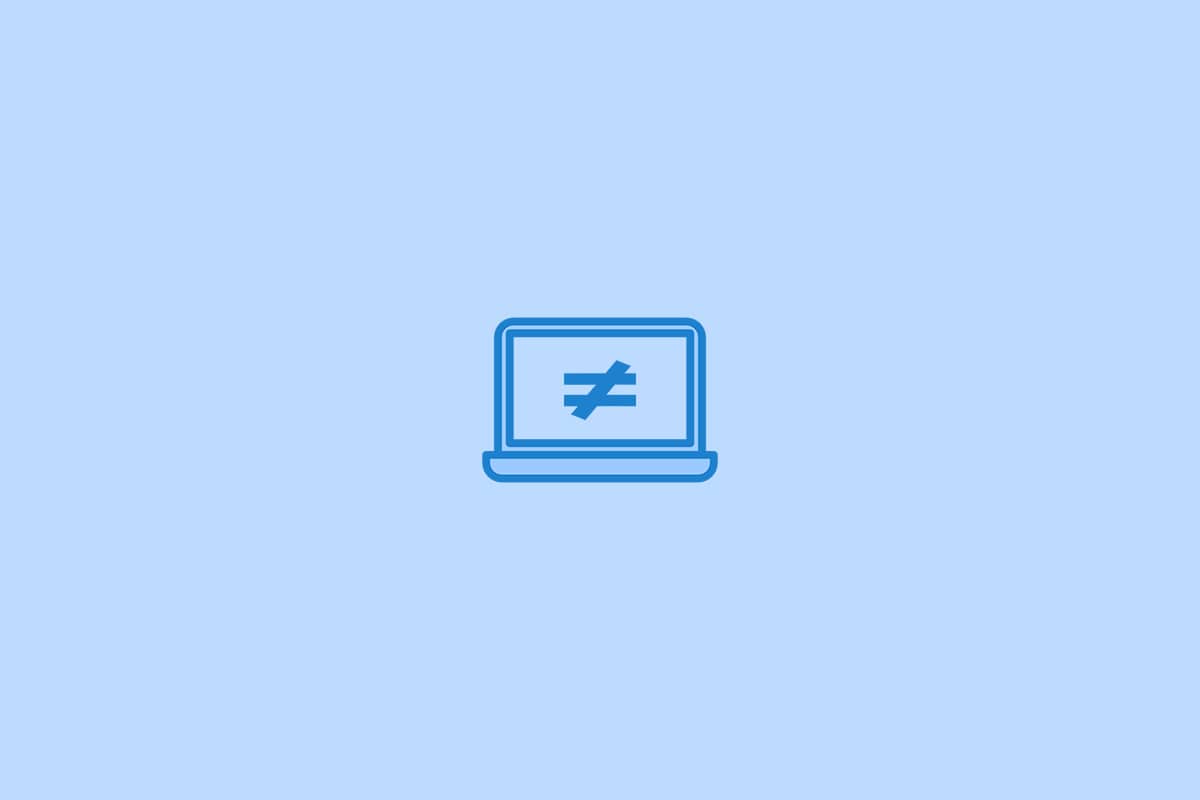
Slik skriver du «ikke lik»-tegnet i Windows 10
Likhetstegnet (=) er et velkjent tegn som har sin egen tast på tastaturet, noe som gjør det enkelt å skrive. «Ikke lik»-tegnet (≠), derimot, er mindre vanlig og dermed vanskeligere å skrive. På standard tastaturer finnes det ikke en egen tast for dette tegnet. Derfor kan mange brukere være usikre på hvordan de skal sette inn dette tegnet i sine dokumenter.
Metode 1: Bruk av Alt-kode
Alle applikasjoner i Microsoft 365-pakken støtter bruk av ALT-koder for å sette inn symboler. Følg disse stegene:
1. Trykk på Windows-tasten, skriv inn «Word» og trykk Enter.
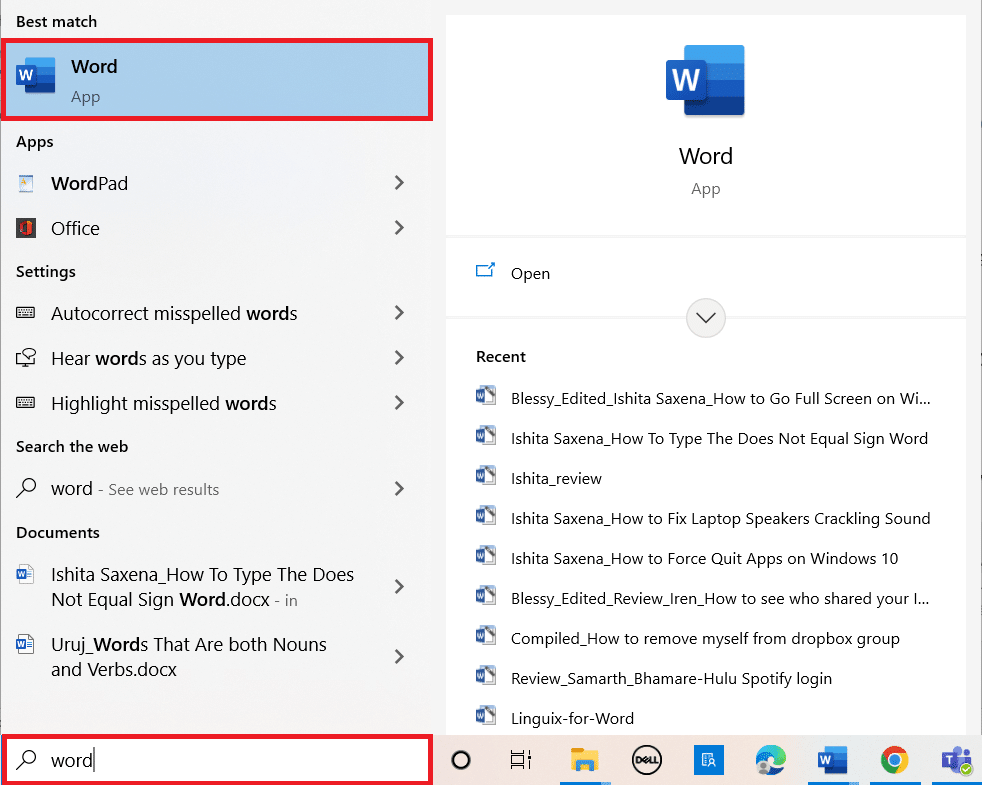
2. Åpne det dokumentet du ønsker å jobbe med.
3. Plasser markøren der du ønsker at «ikke lik»-tegnet skal vises.
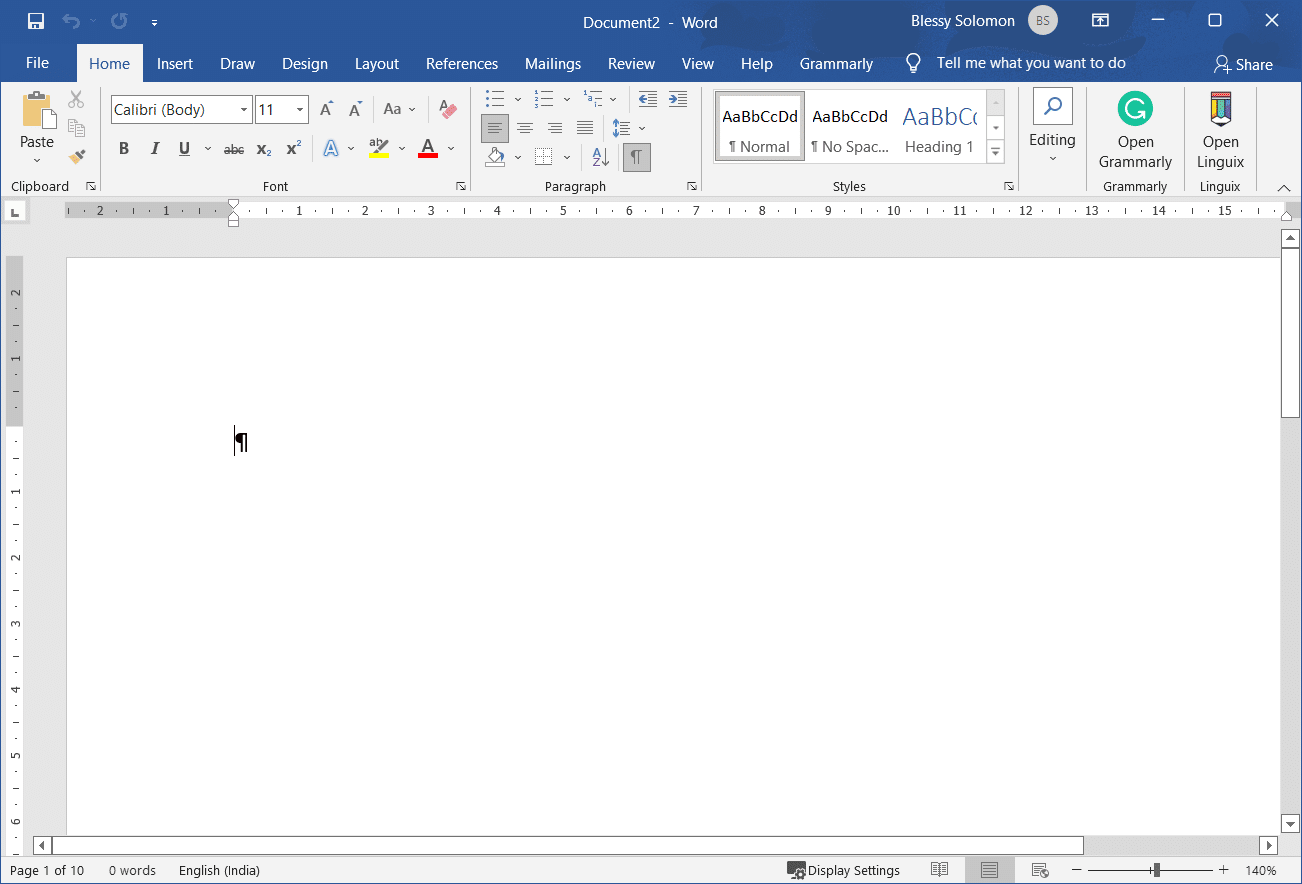
4. Hold inne Alt-tasten og skriv inn tallene 8800.
Merk: Tallene 8800 vil vises i dokumentet mens du skriver. Dette er normalt.
5. Slipp deretter Alt-tasten.
6. «Ikke lik»-symbolet (≠) vil nå vises.
Merk: Tilsvarende Alt-koder kan også brukes i PowerPoint og WordPad.
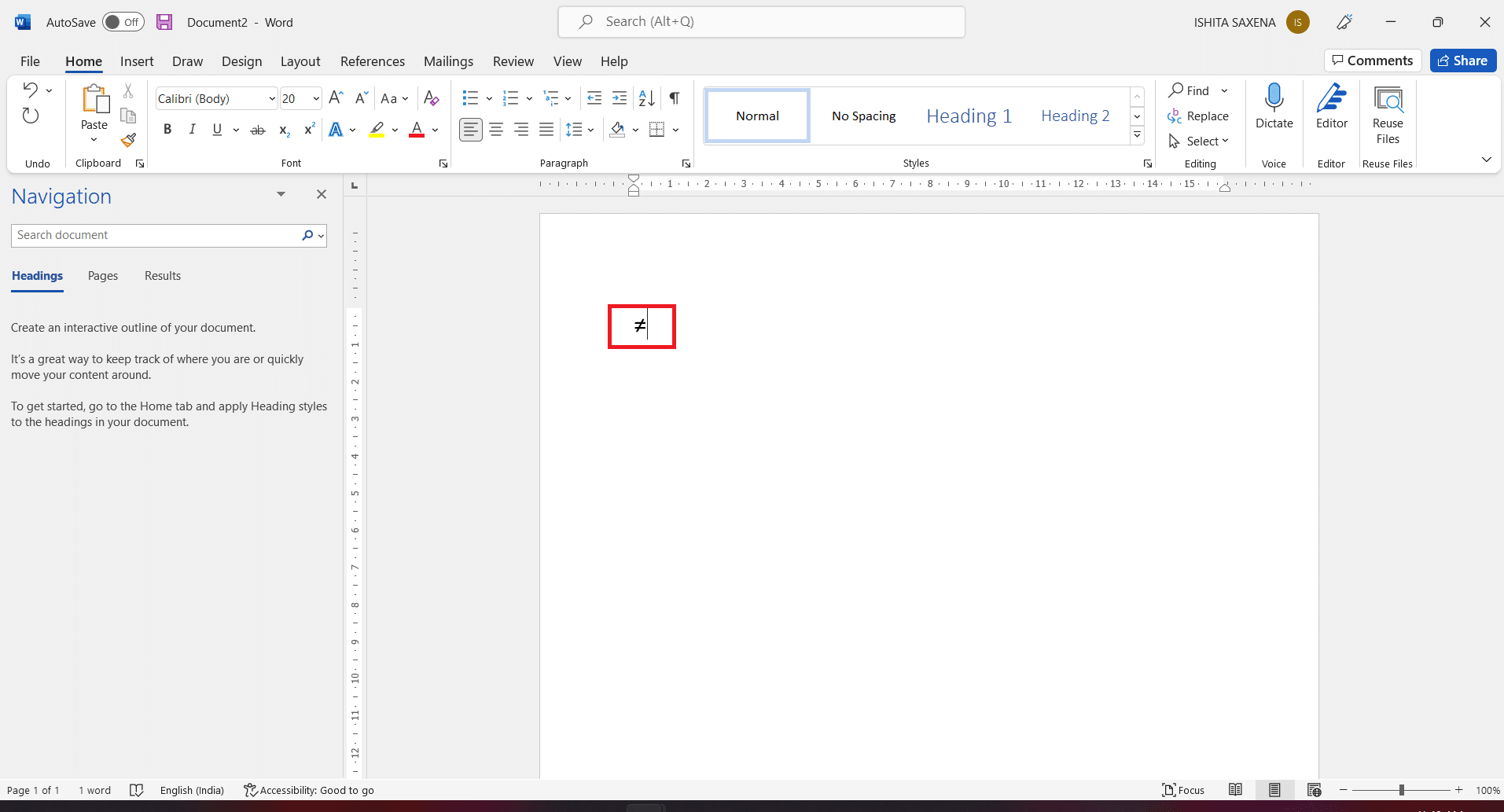
Slik kan du enkelt sette inn «ikke lik»-tegnet i Word.
Metode 2: Bruk av symboler i MS Excel
Excel reagerer ikke på ALT-koder på samme måte som Word og PowerPoint, da det er et regnearkprogram som primært arbeider med numeriske data. Derfor må du sette inn «ikke lik»-tegnet via «Symboler»-alternativet. Denne metoden fungerer i både Excel, Word og PowerPoint.
1. Trykk på Windows-tasten, skriv inn «Excel» og trykk Enter.
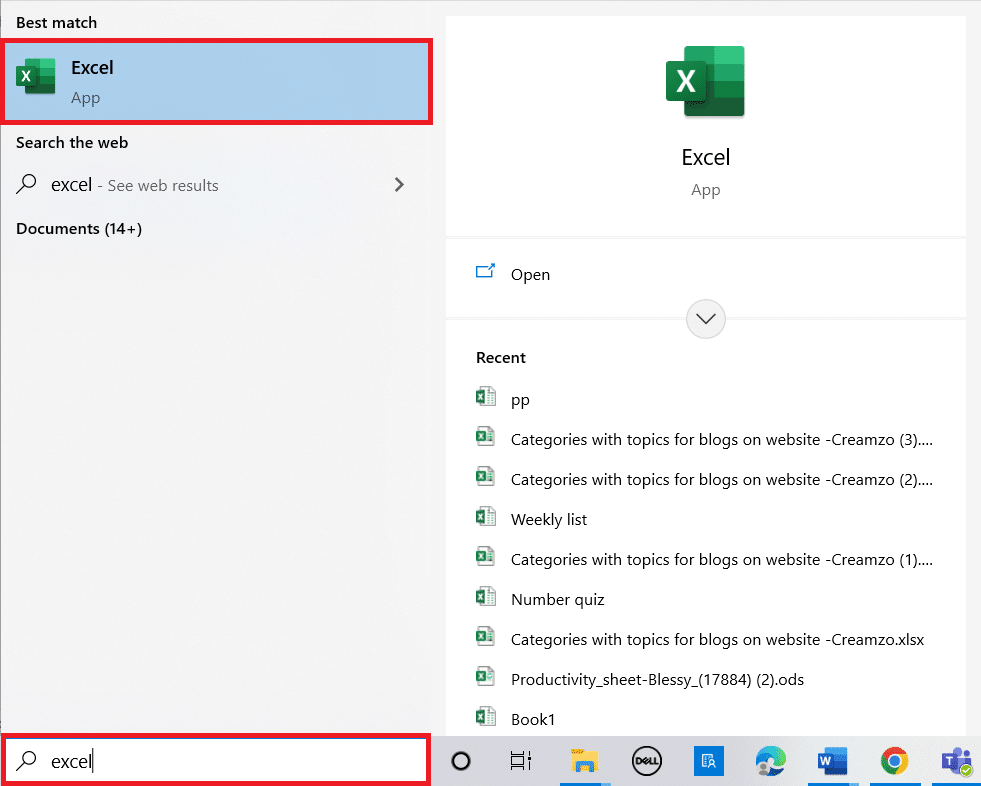
2. Åpne et eksisterende eller nytt Excel-ark.
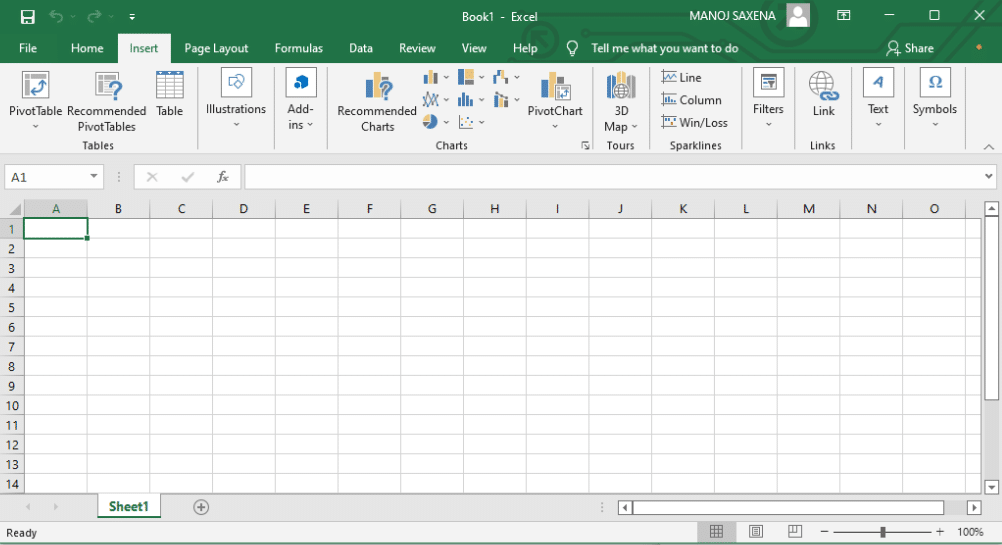
3. Velg «Sett inn»-fanen fra båndet.
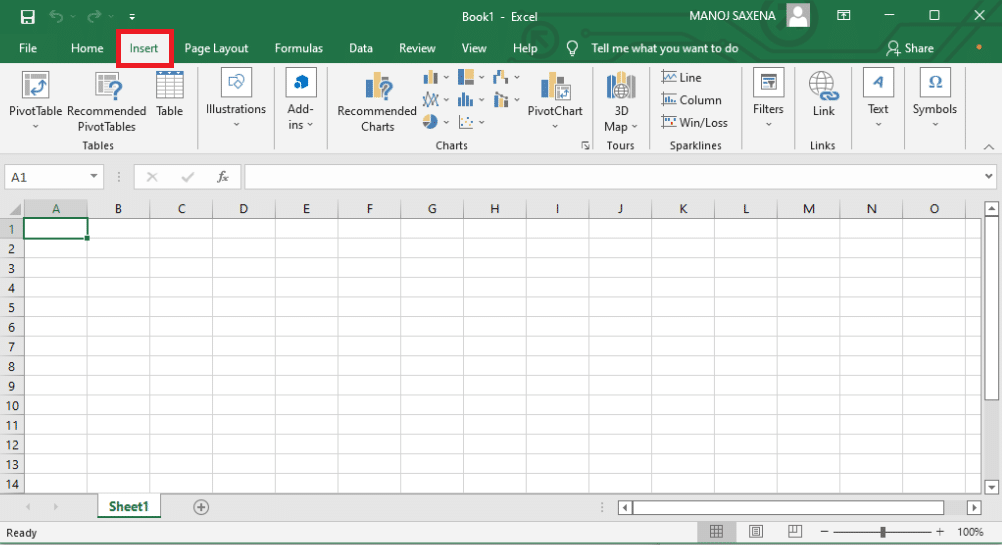
4. Klikk på «Symboler».
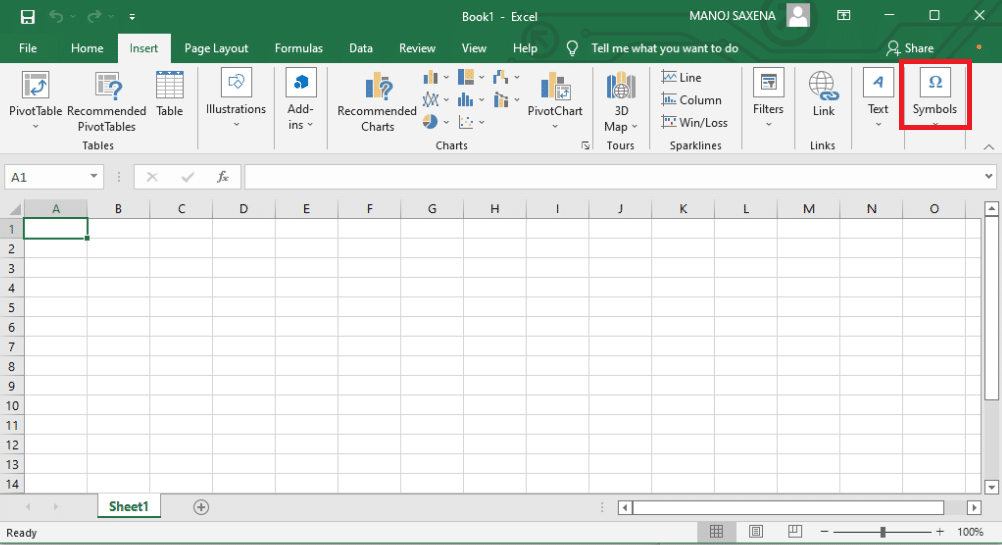
Merk: Du kan også skrive inn 2260 i feltet for «Tegnkode» og velge «Unicode (hex)» i nedtrekksmenyen for å raskt finne «ikke lik»-tegnet.
5. Velg «Matematiske operatorer» fra «Delsett»-menyen.
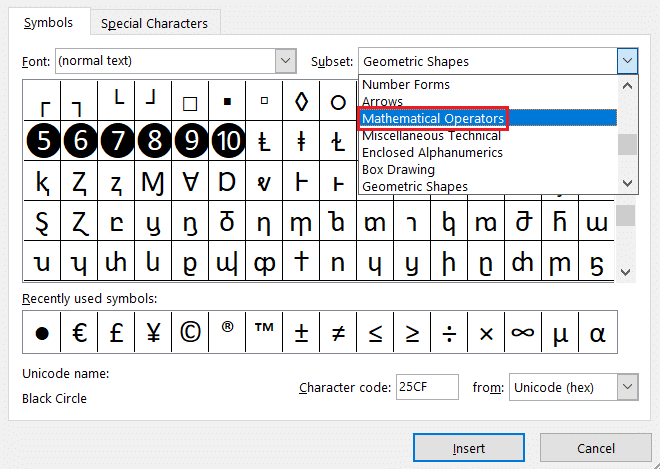
6. Bla nedover og finn «Ikke lik»-tegnet (≠).
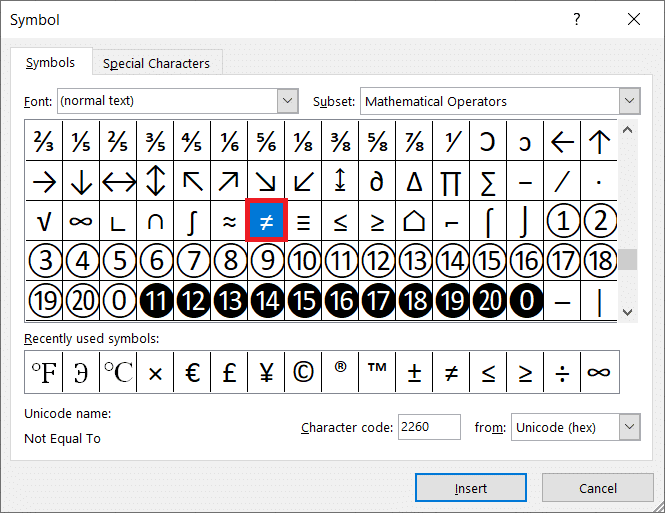
7. For å sette inn tegnet, klikk på symbolet og deretter på «Sett inn».
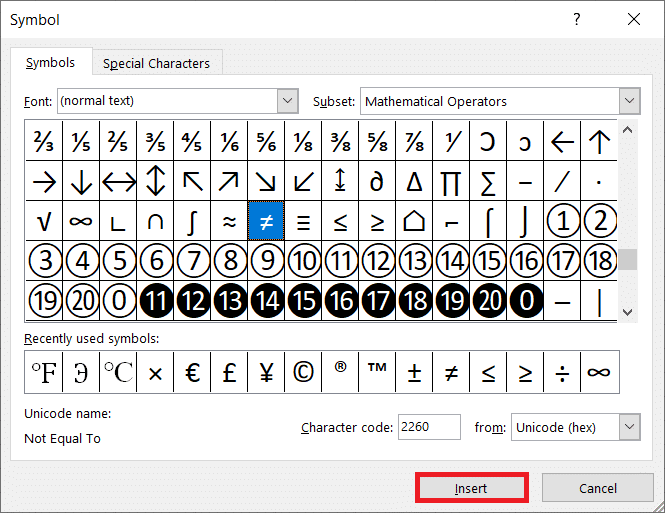
Merk: I Excel-beregninger fungerer ikke symbolet ≠ som en logisk operator for «ikke lik».
Metode 3: Bruk av Tegnkart
ALT-koden som brukes i Microsoft 365-appene, fungerer ikke i alle programmer i Windows 10, inkludert standard tekstredigeringsprogram som Notisblokk. Disse programmene har ikke full støtte for denne funksjonen. Tegnkart er en funksjon i Windows 10 som tilbyr et utvalg av spesielle tegn som du kan kopiere og lime inn der du trenger dem. Følg disse stegene:
1. Skriv inn «tegnkart» i Windows-søkefeltet. Klikk på «Tegnkart» for å åpne programmet.
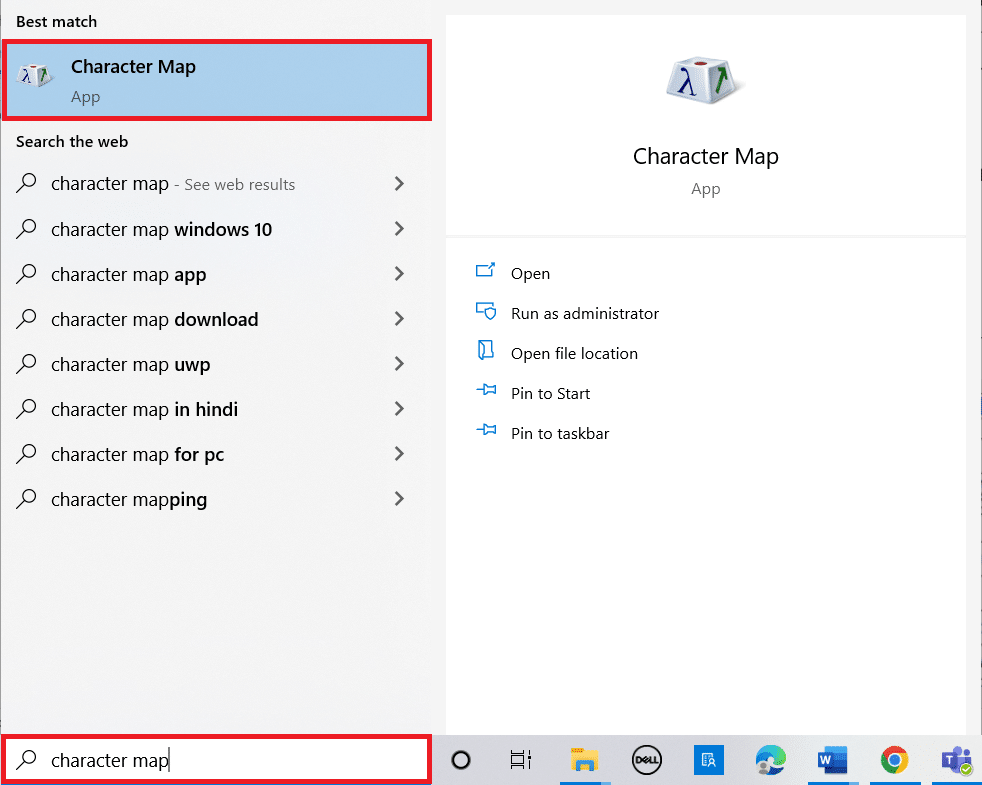
2. Kryss av i boksen for «Avansert visning».
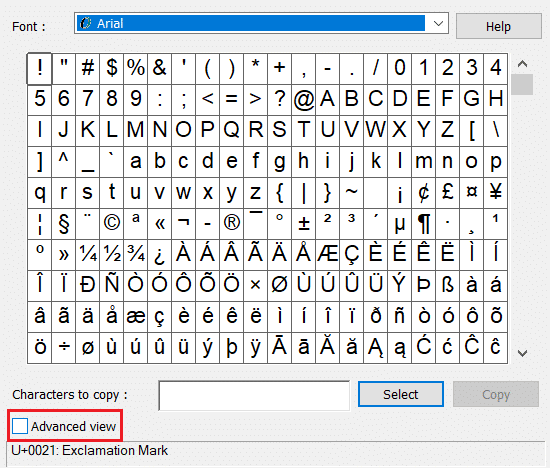
3. Skriv inn «ikke lik» i tekstfeltet «Søk etter:» og klikk på «Søk».
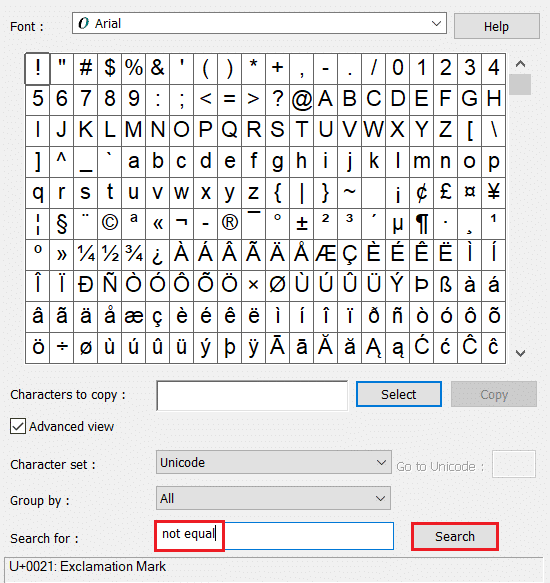
4. Klikk på «≠» for å markere det, og klikk deretter på «Velg» for å velge tegnet.
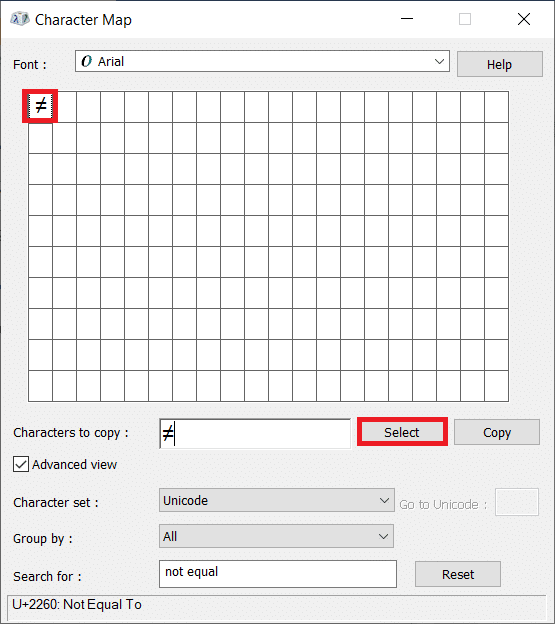
5. Klikk på «Kopier». Du kan nå lime det inn hvor som helst.
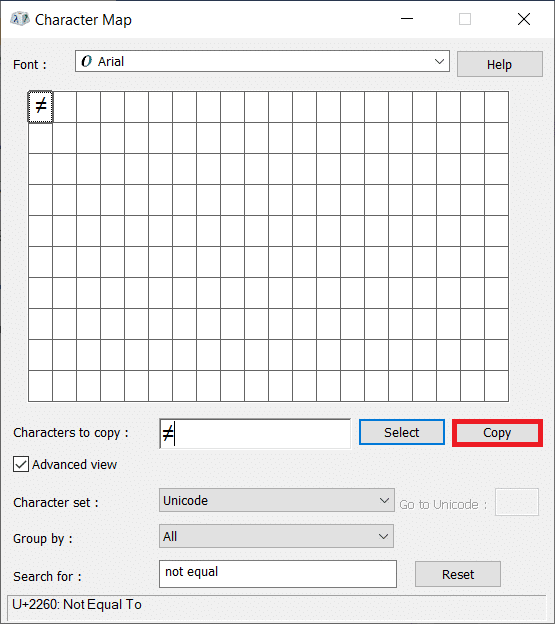
Metode 4: Via nettleser eller Google-søk
Hvis ingen av de andre metodene fungerer, kan du kopiere symbolet fra et enkelt Google-søk.
1. Trykk på Windows-tasten, skriv inn «chrome» og trykk Enter.
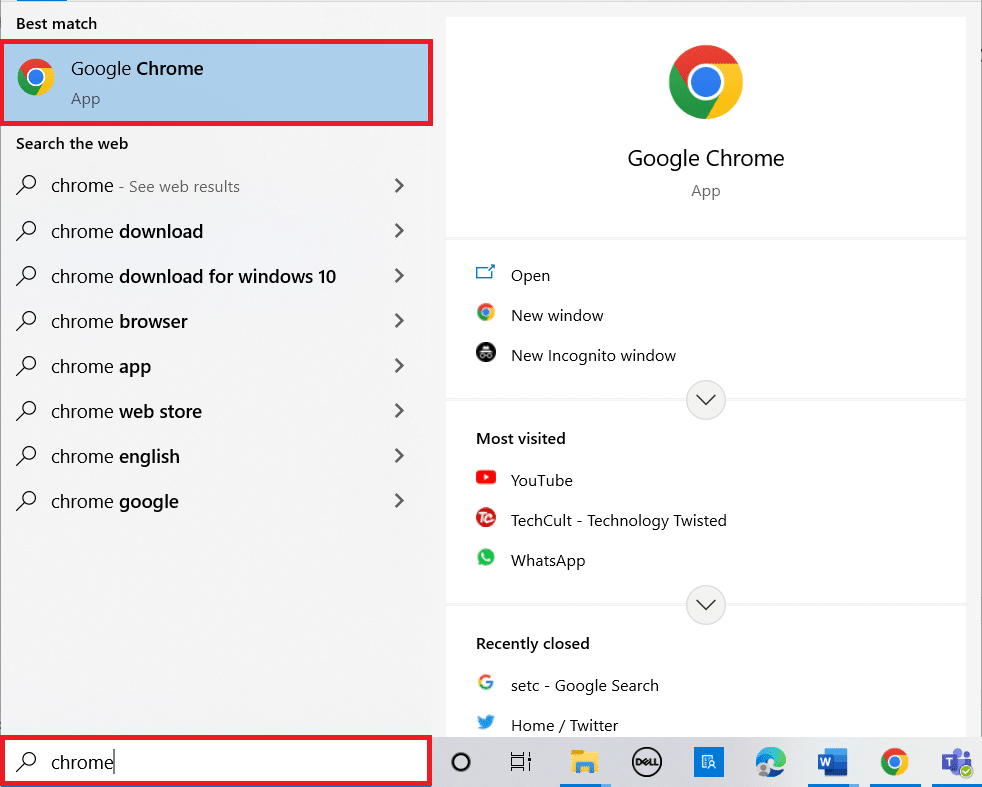
2. Skriv inn «ikke likhetstegn» i søkefeltet og trykk Enter.
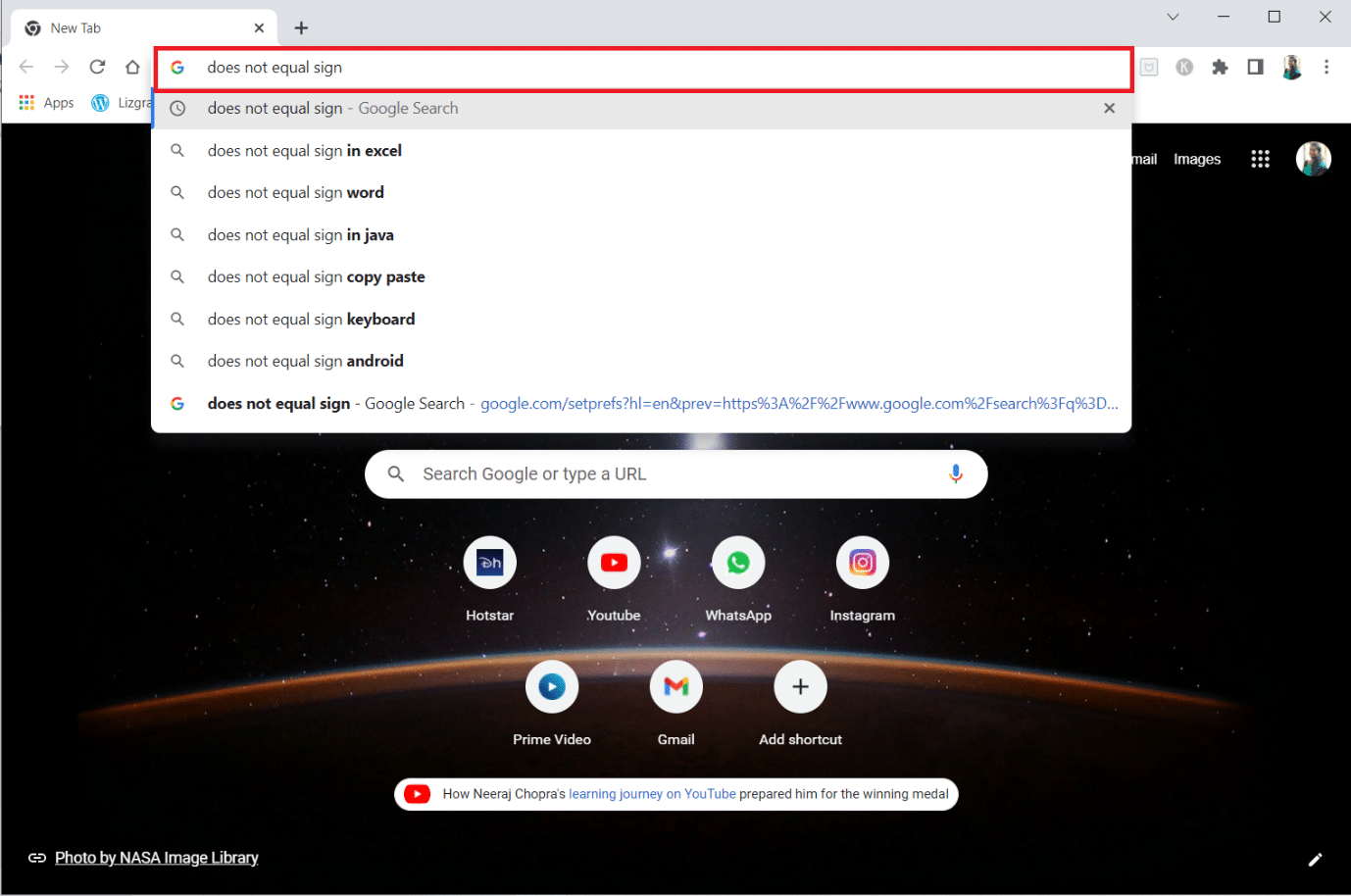
3. Velg symbolet fra et av søkeresultatene, og trykk Ctrl + C samtidig for å kopiere det. Du kan nå lime inn symbolet der du trenger det.
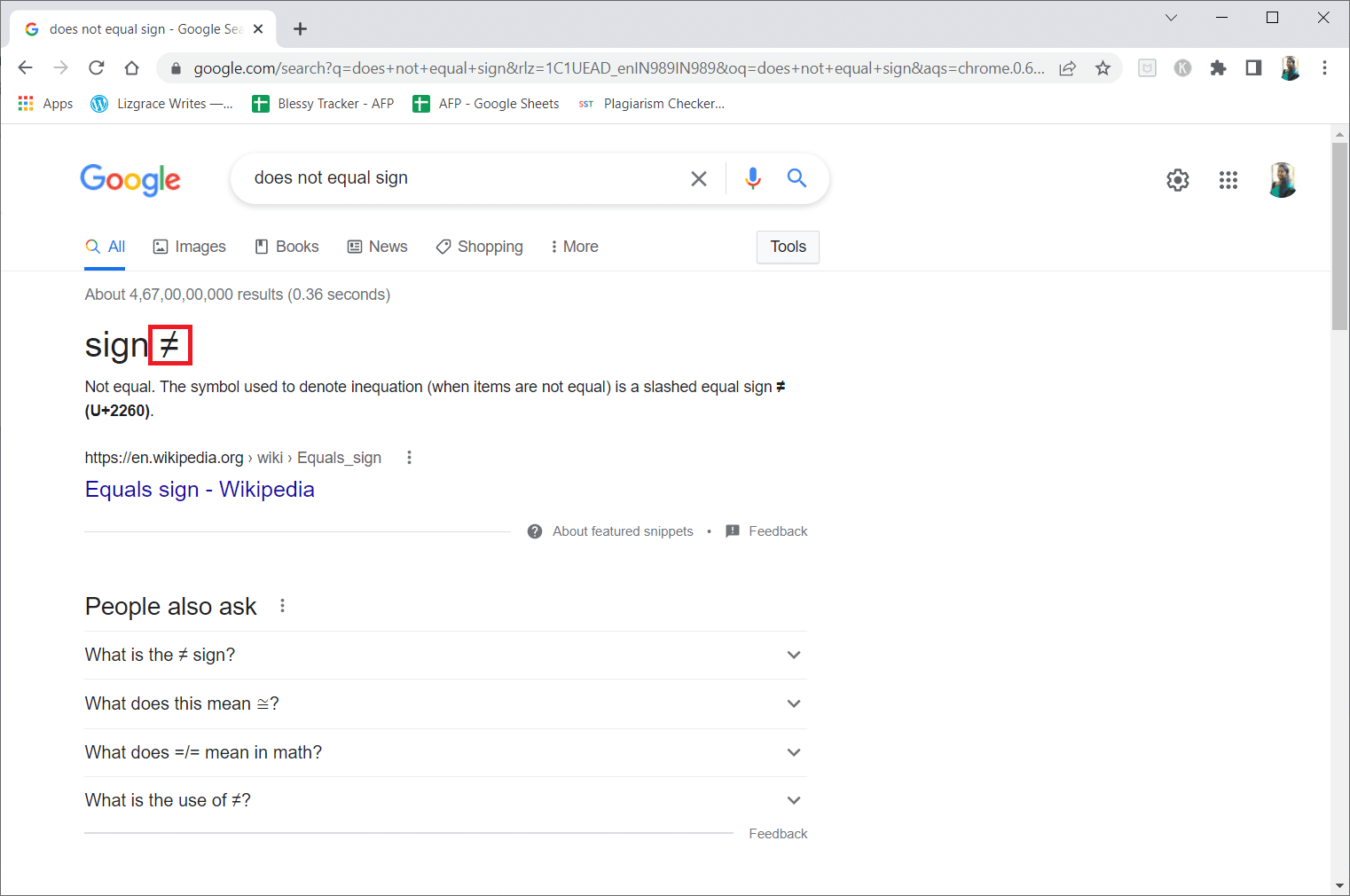
***
Vi håper denne informasjonen var nyttig, og at du har lært hvordan du skriver «ikke lik»-tegnet i Windows 10. Gi oss gjerne tilbakemelding på hvilken metode som fungerte best for deg. Hvis du har spørsmål eller kommentarer, kan du benytte skjemaet nedenfor. Fortell oss også gjerne hva du ønsker å lære mer om i fremtiden.